次のガイドでは、Linux Mintを実行しているデバイスをLinuxディストリビューションの最新バージョンにアップグレードする方法について説明します。
クリスマスに配った主なプレゼントは、私のガールフレンドのための光沢のある新しいラップトップでした。 デバイスにはオペレーティングシステムが付属していなかったため、WindowsではなくデバイスにLinux Mintをインストールすることにしました。
Linux Mint 17.3をデバイスにインストールし、きちんとラップして、1日後にLinux Mint 18がリリースされたことを読みました。
そこで、彼女がプレゼントを開封した後、私が最初にしたことは、デバイスからLinuxディストリビューションの最新バージョンをインストールするためにここからそれを取り出すことでした。
新しいLinux Mintバージョンにアップグレードする方法
Linux Mintを新しいバージョンにアップグレードするには、主に2つの方法があります。 推奨される方法、または安全にプレイする方法は、新しいliveDVDを使用してデバイスに新しいバージョンをインストールすることです。 これには、アップグレード前にデバイス上のすべてのデータとソフトウェアをバックアップし、その後バックアップしたデータを復元することが含まれます。
この方法については、Linux Mint Communityの公式サイトで読むことができます。
代わりに、実行中のシステムから直接アップグレードしました。 続行する前にデータをバックアップすることをお勧めします。 Linux Mintのインストール後に行った2、3の変更以外のデータはデバイス上になかったため、バックアップの必要はありませんでした。
Linux Mintのバックアップ
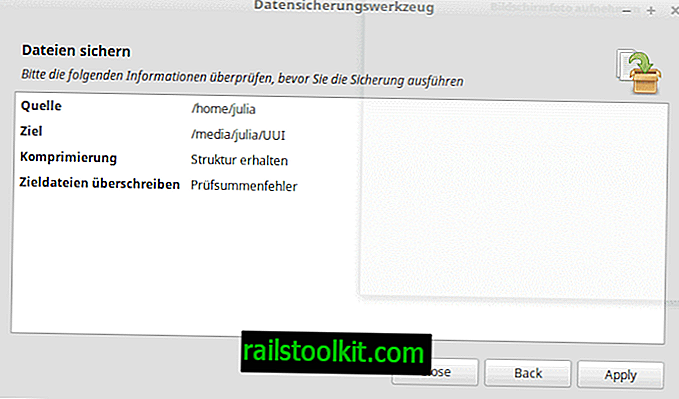
バックアップするには、メニュー>管理>バックアップツールを選択します。 バックアップツールを入力して、この方法で選択することもできます。 これは、Linux Mintインストールの言語が英語ではない場合でも機能します。
次の手順で[ファイルのバックアップ]を選択し、プロセスを構成します。
- ソースとしてホームディレクトリを選択します。 「その他」をクリックして選択する必要がある場合があります。
- バックアップの宛先ディレクトリを選択します。 外部ストレージデバイス、またはそのための2台目のハードドライブを使用することをお勧めします。
- その後、詳細オプションをクリックします。 バックアップの説明を追加し、必要に応じて設定を変更できます。 すべてがうまく設定されているので、通常は必要ありません。 出力でアーカイブ形式を選択すると、ストレージ領域を少し節約できます。
- 進むを選択して続行します。
- 次の画面でファイルをバックアップ対象から除外することができます。 これは、コンピューターの使用方法に大きく依存します。 たとえば、ダウンロードフォルダーや、ホームディレクトリの下にある必要のないその他のフォルダーを除外することができます。
- もう一度進むを選択します。
- バックアップツールは、最終画面にバックアップジョブのすべてのパラメーターを表示します。
- 適用をクリックします。
インストールされたソフトウェアをバックアップするには、バックアップツールを再度開きます。
- ただし、今回は、開いた最初のページで「バックアップソフトウェアの選択」を選択する必要があります。
- 次の手順でバックアップジョブの宛先を選択します。
- プログラムは、ユーザーまたは管理者がインストールしたソフトウェアのリストを表示します。 プログラムの一部またはすべてを選択できます。
Linux Mintのアップグレード

最初にしたいことは、Linux Mintの現在のバージョンを確認することです。 そのためには、メニューを選択して「バージョン」と入力し、システム情報を選択します。
ターミナルを使用する場合は、プロンプトを開き、cat / etc / linuxmint / infoと入力します。
ステップ1:Update Managerを使用する

Linux Mint Upgrade Toolは、Linux Mint 17.3がデバイスにインストールされている場合にのみ機能します。 まだLinux Mint 17.0、17.1、17.2、またはそれより古いバージョンを使用している場合は、最初にUpdate Managerを実行する必要があります。
また、Linux MintのKDEエディションはこの方法でアップグレードできないことに注意してください。 KDEを実行する場合は、ライブバージョンをダウンロードし、それを使用してインストーラーを実行する必要があります。
- メニューを選択し、更新マネージャーを入力してから、リストの結果を入力します。
- 最初に更新を選択します(プログラムから更新設定について尋ねられる場合があります。[OK]をクリックしてメインインターフェイスに移動します)。
- すべての更新を適用します。
- 上部の[編集]をチェックして、Linux Mintの最新の「同じ」バージョンにアップグレードするオプションがあるかどうかを確認します。 したがって、たとえばLinux Mint 17.1を使用している場合は、Linux Mint 17.3にアップグレードするオプションが表示されるかどうかを確認してください。
- そこにオプションが表示されたら、それを選択します(たとえば、[編集]> [Linux Mint 17.3 Rosaにアップグレード])。
- 指示に従ってください。
ステップ2:Linux Mintを新しいバージョンにアップグレードする
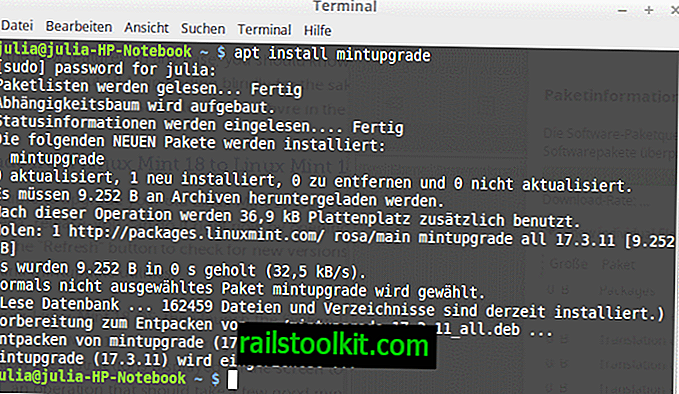
次のコマンドはすべて、ターミナルウィンドウから実行されます。
- [メニュー]を選択し、「 terminal 」と入力して、結果を選択します。
- まず、Linux Mint Upgrade Toolをインストールする必要があります。 コマンドapt install mintupgradeを実行します。
- 次に、アップグレードチェックまたはアップグレードのシミュレーションを実行して、問題なく実行されることを確認します。 そのためのコマンドはmintupgrade checkです。
- 結果に満足したら、 mintupgrade downloadと入力して、Mintの最新バージョンへのアップグレードに必要なパッケージをダウンロードします。
- 次に、それらがダウンロードされたら、 mintupgrade upgradeを実行してアップグレードを実行します。 これが完了するまでに時間がかかることに注意してください。
そして、それがすべてです。
終わりの言葉
Linux Mintの最新バージョンにアップグレードするこの方法は、Linux Mintのライブコピーを使用して新しいバージョンをインストールするほど高速ではありません。 ただし、USBデバイスを準備する(または配布の新しいコピーをDVDに書き込む)必要がないので、始める前にそれを好みます。














